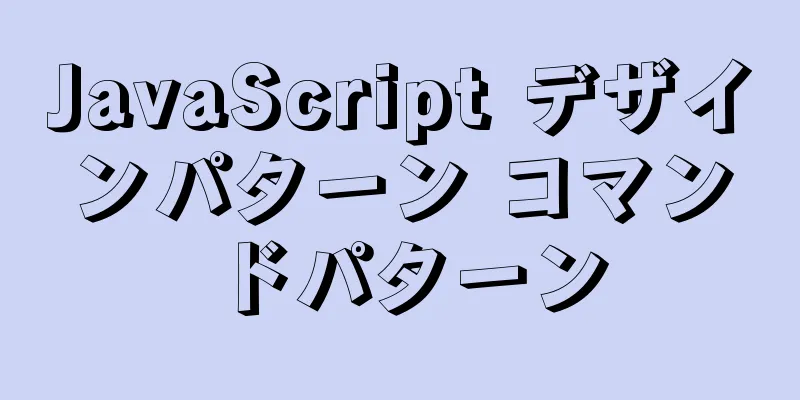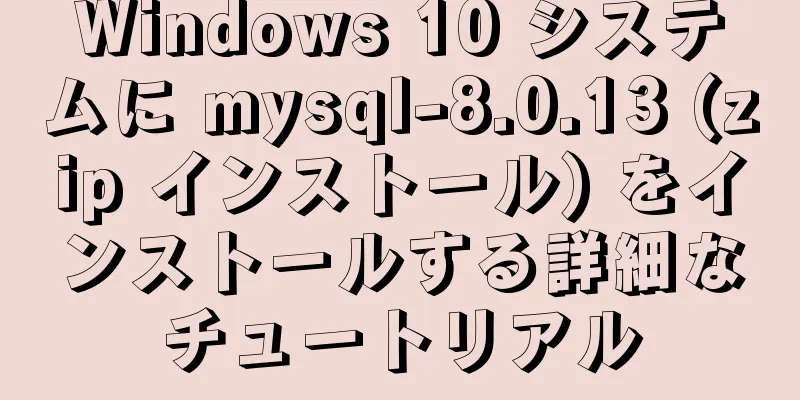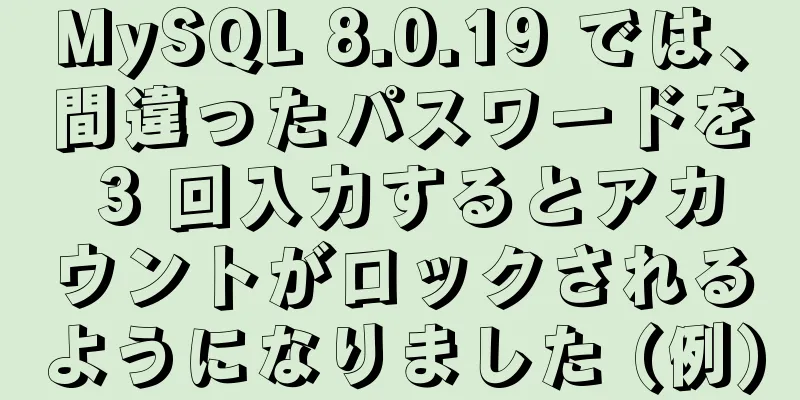CentOS7 ファイアウォールとポート関連コマンドの紹介

|
以下の状況で対応する Linux システムのバージョンは CentOS7 です。使用している環境が CentOS6 の場合は、対応する systemctl status /start/stop/restart firewalld.service コマンドを service iptables state/start/stop/restart に置き換えてください。 1. ファイアウォールの現在の状態を確認する方法1 [root@hu ~]# ファイアウォール-cmd --state 実行されていません --- 実行されていません [root@hu ~]# firewall-cmd --state ランニング --- ランニング 方法2 [root@hu ~]# systemctl ステータスfirewalld.service 通常動作👇
異常/動作しない👇
2. ファイアウォールサービスを開始する[root@hu ~]# systemctl でfirewalld.serviceを起動します 3. ファイアウォールサービスを無効にする[root@hu ~]# systemctl stop firewalld.service 4. 指定されたポートを開く# --permanent パラメータを追加し、サービスを再起動して有効にし、永続的に有効にします。 # --permanent パラメータが追加されていない場合は、すぐに有効になり、サービスが再起動すると無効になります。 [root@hu ~]# ファイアウォール-cmd --zone=public --add-port=8080/tcp --permanent 成功 [root@hu ~]# ファイアウォール-cmd --zone=public --add-port=80/tcp --permanent 成功 # 開いたポートを有効にするには、サービスを再起動します [root@hu ~]# firewall-cmd --reload 成功 #4.1. 新しく開いたポートが有効かどうかを確認します。「はい」は有効であることを意味し、「いいえ」は無効ではないことを意味します。[root@hu ~]# firewall-cmd --zone=public --query-port=8080/tcp はい 5. 指定したポートを削除し、ファイアウォールサービスを再起動して有効にします。[root@hu ~]# ファイアウォール-cmd --zone=public --remove-port=8080/tcp --permanent #削除が成功したかどうかを確認するコマンド [root@hu ~]# firewall-cmd --zone=public --query-port=80/tcp #または、ファイアウォールで現在開いているポートを確認します [root@hu ~]# firewall-cmd --permanent --zone=public --list-ports 8081/tcp 3306/tcp 111/tcp 111/udp 2049/tcp 2049/udp 1001/tcp 1001/udp 1002/tcp 1002/udp 30001/tcp 30002/udp 80/tcp 8080/tcp # 複数の --add-port パラメータを設定して複数のポートを追加します。例: [root@hu ~]# ファイアウォール-cmd --zone=public --add-port=80/tcp --add-port=8080/tcp --permanent 6. ファイアウォールを再起動する方法1 [root@hu ~]# systemctl を再起動してfirewalld.service を再起動します 方法2 [root@hu ~]# ファイアウォール-cmd --reloadsuccess 7. 起動時にファイアウォールが自動的に起動するように設定する[root@hu ~]# systemctl でfirewalld.serviceを有効にする #マシンを再起動してファイアウォールの状態を確認します[root@hu ~]# reboot .. .. .. [root@hu ~]# ファイアウォール-cmd --state 実行中 --- は起動が成功したことを示します 要約するCentOS7 ファイアウォールとポート関連のコマンドに関するこの記事はこれで終わりです。CentOS7 ファイアウォールとポート関連のコンテンツの詳細については、123WORDPRESS.COM の以前の記事を検索するか、次の関連記事を引き続き参照してください。今後とも 123WORDPRESS.COM をよろしくお願いいたします。 以下もご興味があるかもしれません:
|
<<: タブ切り替えを実装するための HTML サンプル コード
推薦する
Docker データ ストレージ ボリュームの詳細な説明
デフォルトでは、コンテナ データの読み取りと書き込みはコンテナのストレージ レイヤーで行われます。コ...
Linux で開いているポートへのリモート アクセスを許可する方法
1. ファイアウォール設定ファイルを変更する # vi /etc/sysconfig/iptable...
TypeScriptのインデックスシグネチャの理解に関する簡単な説明
目次1. インデックス署名とは何ですか? 2. インデックス署名構文3. インデックス署名に関する注...
HTML のブロックレベル要素と行レベル要素、特殊文字、ネスト規則
基本的な HTML Web ページ タグのネスト ルールを紹介する場合、最初に説明する必要があるのは...
Mysql データベースのマスタースレーブ同期構成
目次Mysql マスタースレーブ同期構成1. 2つのmysqlをインストールする2. MySQL設定...
Vueは適切なスライドアウトレイヤーアニメーションを実装します
この記事では、適切なスライドアウトレイヤーアニメーションを実装するためのVueの具体的なコードを例と...
私のCSSアーキテクチャのコンセプト - それは人によって異なり、ベストなものはなく、適切なものだけがある
はじめに<br />私はフロントエンド分野でかなり長い間働いており、CSS分野でも長い間...
CSS で美しい時計アニメーション効果を実装するためのサンプルコード
仕事を探しています!!!事前準備:まず、このアニメーションは、以前のローディングアニメーションとクー...
MySQLクエリ条件におけるonとwhereの配置の違いの分析
導入今日SQLを書いているときに、問題が発生しました。要件は、データを照会し、スコアと過去 1 週間...
Windows ホストと Docker コンテナに共有フォルダを設定してマウントする手順
Docker コンテナ内のプログラムは、ホスト ディレクトリ内のデータにアクセスして呼び出す必要があ...
見落とされがちなMETAタグの特殊効果(ページ遷移効果)
Web デザインで js を使用すると、多くのページ効果を実現できますが、HTML タグの META...
mysql-8.0.17-winx64 のデプロイメント方法
1. 公式サイトからmysql-8.0.17-winx64をダウンロードし、Zipファイル形式を選択...
Vue2で配列の変更を検出できない理由と解決策
目次回避策Vue2.0 で 2 つの配列の変更を監視できないのはなぜですか?ソースコード分析ヴュー3...
VUEをベースにしたシンプルな学生情報管理システムの実装
目次1. 主な機能2. 実装のアイデア3. コードの実装4. エフェクト表示V. 結論1. 主な機能...
なぜ IE6 が最も多くの人に使用されているのでしょうか?
まず第一に、私はウェブデザイナーです。具体的には、私は XHTML フロントエンド デザイナーです。...